O modo não perturbe não está funcionando no iPhone: correção
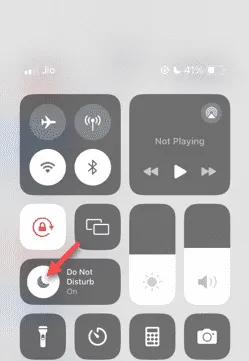
Receber chamadas mesmo no modo Não perturbe pode ser uma experiência muito irritante. O modo Não perturbe, como o nome sugere, desativa todas as notificações de chamadas recebidas e alertas de e-mails, mensagens, etc.
Correção 1 – Habilite o modo de foco
Ative o modo de foco no seu telefone.
Passo 1 – Deslize de cima para baixo para acessar o Centro de Controle .
Passo 2 – Em seguida, ative o “ Modo Foco ” no seu telefone.
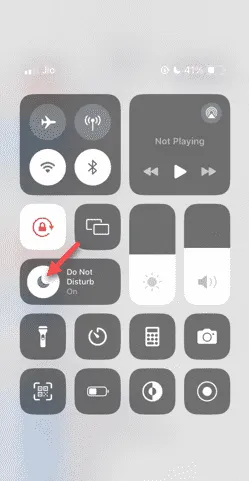
O Modo Foco ativa o modo Não perturbe no seu telefone. Ele não permitirá nenhum alerta de chamada recebida em seu telefone.
Correção 2 – Alterar as configurações do modo Foco
Se houver algum problema nas configurações do Modo de Foco, você deverá corrigi-lo.
Passo 1 – Abra a janela de configurações do seu iPhone .
Passo 2 – Em seguida, abra as configurações do modo “ Foco ”.
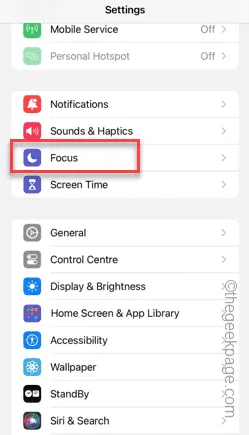
Passo 3 – Posteriormente, abra o módulo “ Não perturbe ”.
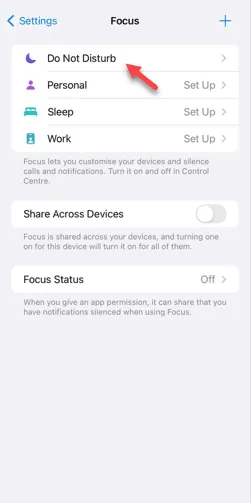
Passo 4 – Toque na aba “ Opções ”.
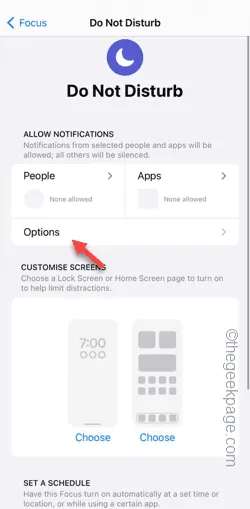
Passo 5 – Você deve ativar o modo “ Ocultar emblemas de notificação ”.
Passo 6 – Defina o “ Silenciar Notificações ” para o modo “ Sempre ”.
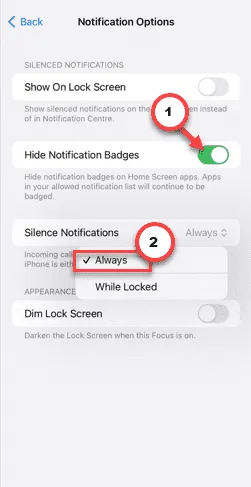
Passo 7 – Volte para a página principal do modo Não perturbe.
Passo 8 – Depois disso, abra as configurações de “ Pessoas ”.
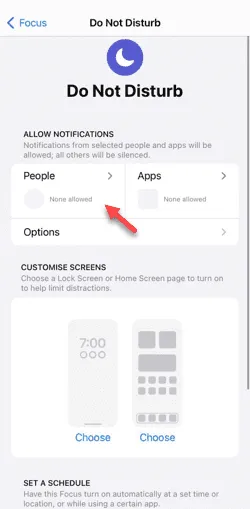
Passo 9 – Mude para ‘Chamadas telefônicas’ e defina “ Permitir chamadas de ” e defina-o para o modo “ Somente pessoas permitidas ”.
Passo 10 – Toque em “ Adicionar Pessoas ” para adicionar seus contatos próximos. Somente chamadas desses números passarão pelo modo Não perturbe.
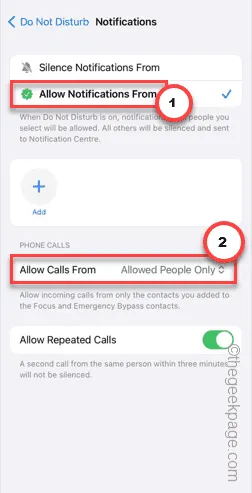
Passo 11 – Retorne à tela Não perturbe. Toque em “ Aplicativos ”.
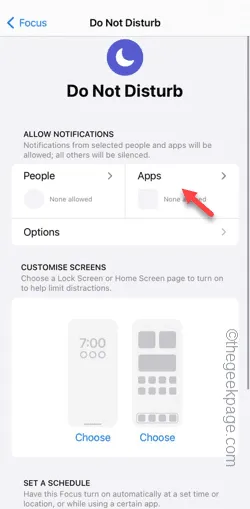
Passo 12 – Na página seguinte, certifique-se de que não haja nenhum aplicativo lá.
Isso não permitirá que nenhum aplicativo passe por notificações quando o modo Não perturbe estiver ativado.

Feche a instância atual de Configurações no seu telefone. Todos os alertas serão silenciados e ninguém, exceto os contatos permitidos, poderá tocar no seu telefone.
Correção 3 – Verifique as programações do Modo Foco
Você tem algum cronograma de foco imposto no seu telefone? Altere as programações do Modo Foco, se necessário.
Passo 1 – Toque para abrir as configurações do iPhone .
Passo 2 – Em seguida, abra a configuração “ Foco ”.
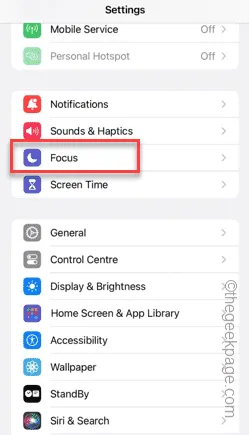
Passo 3 – Abra o modo “ Não perturbe ”.
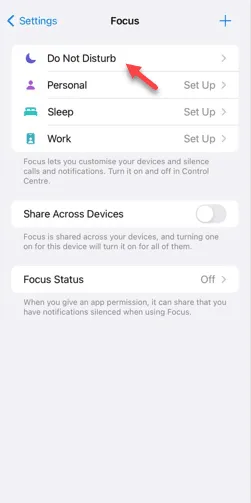
Passo 4 – Encontre a programação do Modo Foco enquanto desliza para baixo no telefone. Toque para abri-lo.
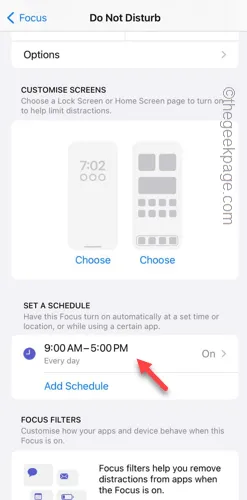
Passo 5 – Verifique a programação do Modo Foco.
Passo 6 – Defina o horário de acordo com sua preferência. Toque em “ Concluído ”.
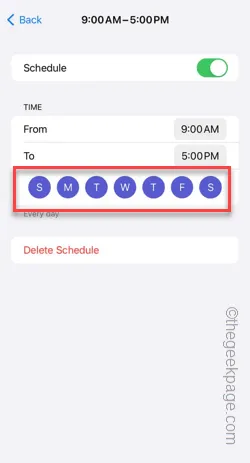
Depois disso, teste o modo Não perturbe no seu telefone. Verifique se isso funciona.
Correção 4 – Redefinir todas as configurações
Redefina as configurações para a versão padrão do telefone.
Passo 1 – Abra as Configurações e vá para as configurações “ Geral ”.
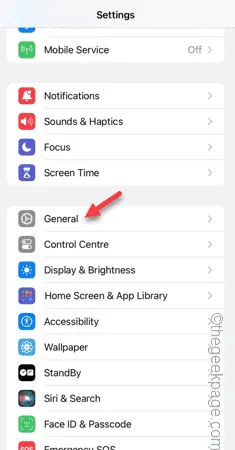
Passo 2 – Posteriormente, toque na opção “ Transferir ou Redefinir ”.
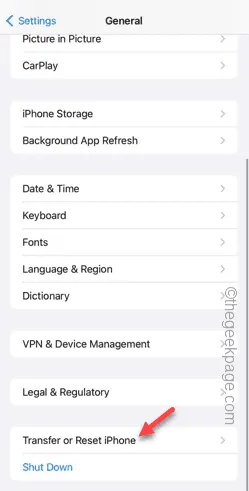
Passo 3 – Em seguida, escolha a opção “ Reiniciar ”.
Passo 4 – Escolha “ Redefinir todas as configurações ” para redefinir todas essas configurações ao normal.
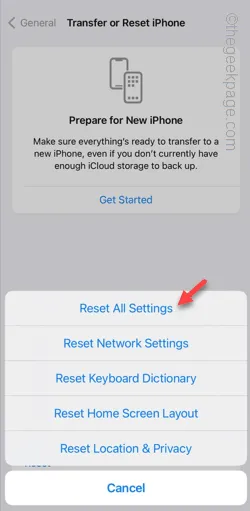
O modo DND deve funcionar conforme esperado.


Deixe um comentário